کے بارے میں گزشتہ مضمون میں اوریکل VM ورچوئل بوکس انسٹال کرنا ونڈوز 10 پر ، ہم نے آپ کو دکھایا کہ آپ اپنے ونڈوز 10 مشین پر اوریکل ورچوئل باکس کو کیسے انسٹال کریں۔ اس آرٹیکل میں ، ہم آپ کو اوریکل VM ورچوئل باکس میں آپ کی پہلی ورچوئل مشین بنانے کے عمل سے گزریں گے۔ براہ کرم ذیل میں بیان کردہ طریقہ کار پر عمل کریں۔
- لاگ ان کریں آپ کی ونڈوز 10 مشین میں
- کھولو اوریکل VM ورچوئل باکس مینیجر

- ونڈو کے اوپری حصے میں ، پر کلک کریں نئی
 تاکہ ایک نئی ورچوئل مشین بنائی جاسکے
تاکہ ایک نئی ورچوئل مشین بنائی جاسکے - کے تحت نام اور آپریشن کا نظام نئی ورچوئل مشین کے لئے وضاحتی نام اور منزل کے فولڈر کا انتخاب کریں اور اس قسم کے آپریٹنگ سسٹم کو منتخب کریں جس پر آپ انسٹال کرنا چاہتے ہیں اور پھر کلک کریں۔ اگلے . اس مشین کی شناخت کے لئے آپ جو نام منتخب کرتے ہیں اسے ورچوئل باکس میں استعمال کیا جائے گا۔ ہمارے معاملے میں ورچوئل مشین کا نام ونڈوز 10 پرو ہے ، ہم پہلے سے طے شدہ جگہ رکھیں گے۔ آپریٹنگ سسٹم کی قسم اور ورژن آپ کے وضاحتی نام کی بنیاد پر خود بخود تبدیل ہوجائیں گے۔ اگر اسے تبدیل نہیں کیا گیا ہے تو ، براہ کرم خود ہی کریں۔
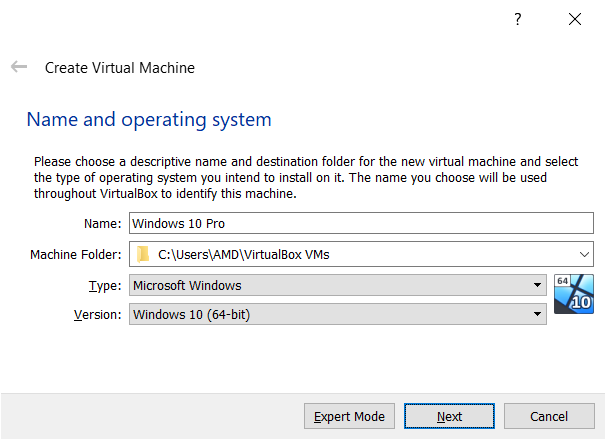
- کے تحت میموری سائز ورچوئل مشین کو مختص کی جانے والی میموری (رام) کو منتخب کریں اور پھر کلک کریں اگلے . براہ کرم ریم کو تشکیل دینے کیلئے سلائیڈر استعمال کریں۔ ہمارے معاملے میں ، ہم 8 GB رام میموری تفویض کریں گے۔ اگر آپ اپنے میزبان وسائل کی وجہ سے 8 جی بی تفویض نہیں کرسکتے ہیں تو ، براہ کرم 4 جی بی تفویض کریں۔

- کے تحت ہارڈ ڈسک منتخب کریں اب ایک ورچوئل ہارڈ ڈسک بنائیں اور پھر کلک کریں بنانا . اس ونڈو میں ، آپ موجودہ ورچوئل ہارڈ ڈسک کا استعمال کرنے یا ایک نئی ہارڈ ڈسک بنانے سے بھی بچ سکیں گے۔ چونکہ ہمارے پاس ورچوئل ڈسک نہیں ہے ، لہذا ہم ایک نئی تشکیل دیں گے۔
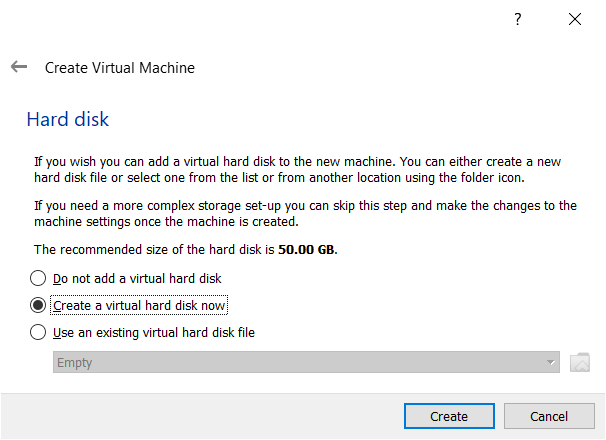
- کے تحت ہارڈ ڈسک فائل کی قسم منتخب کریں VDI (ورچوئل باکس ڈسک کی تصویر) اور پھر کلک کریں اگلے . جیسا کہ آپ دیکھ سکتے ہیں کہ وہاں تین مختلف ہیں ہارڈ ڈسک VDI ، VHD ، اور VMDK سمیت اقسام۔ وی ڈی آئی اوریکل ورچوئل بوکس کے ذریعہ استعمال ہوتا ہے ، وی ایچ ڈی کو ہائپر وی سے استعمال کیا جاتا ہے اور سی ایم ڈی کے وی ایم ویئر کے ذریعہ استعمال ہوتا ہے۔
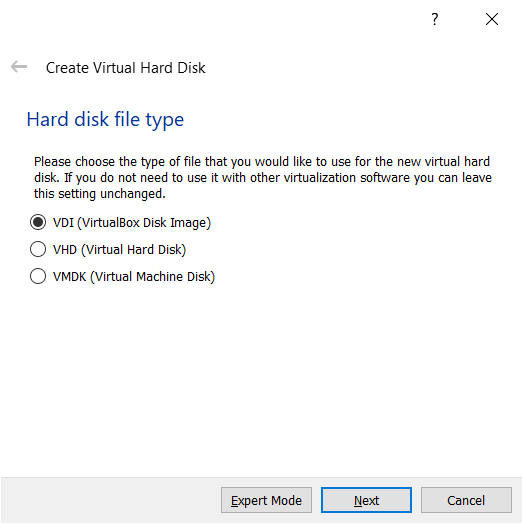
- کے تحت جسمانی ہارڈ ڈسک پر اسٹوریج منتخب کریں فکسڈ سائز اور پھر کلک کریں اگلے . جیسا کہ آپ دیکھ سکتے ہیں کہ ذخیرہ کرنے کی دو اقسام ہیں جو متحرک طور پر مختص اور مقررہ سائز سمیت ہیں۔ متحرک طور پر مختص ہارڈ ڈسک فائل صرف آپ کی جسمانی ہارڈ ڈسک پر جگہ استعمال کرے گی کیونکہ یہ فائلنگ (زیادہ سے زیادہ مقررہ سائز تک) ہوجائے گی ، حالانکہ جب اس پر جگہ خالی ہوجائے گی تو یہ خود بخود سکڑ نہیں سکے گی۔ ایک فکسڈ سائز کی ہارڈ ڈسک فائل میں کچھ سسٹم بنانے میں زیادہ وقت لگ سکتا ہے لیکن استعمال میں اکثر تیز تر ہوتا ہے۔
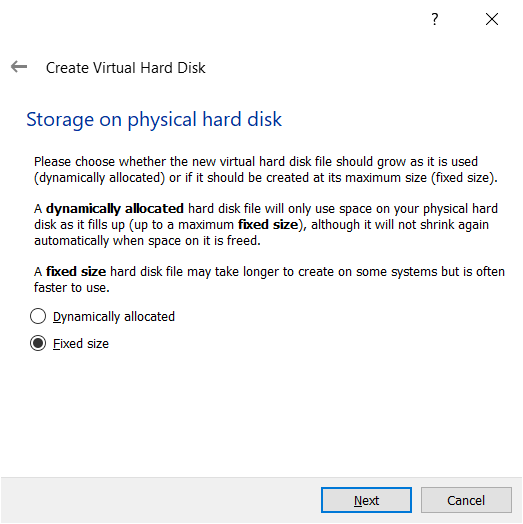
- کے تحت فائل کا مقام اور سائز اس جگہ کا انتخاب کریں جہاں آپ اپنی ورچوئل ہارڈ ڈسک کو اسٹور کرنا چاہتے ہو اور فائل کا سائز منتخب کریں۔ ہم پہلے سے طے شدہ رکھیں گے ورچوئل ڈسک جس کا سائز 50 جی بی ہے اور پھر کلک کریں بنانا .
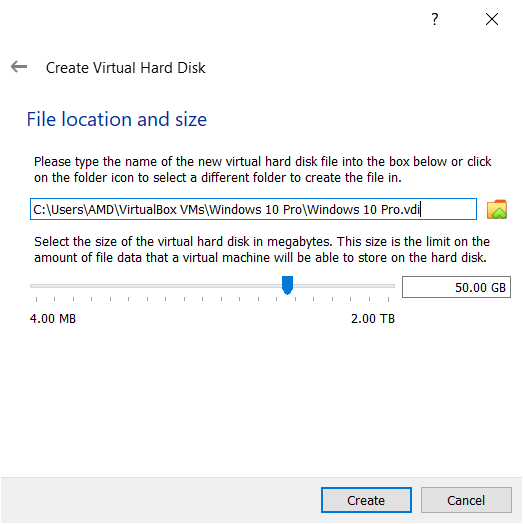
- رکو جب تک ڈسک نہیں بنتی ہے۔
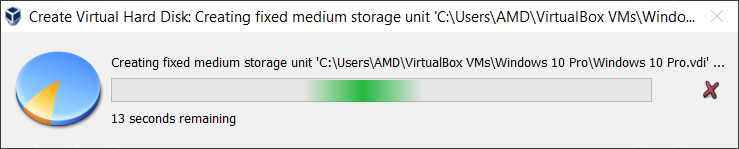
- مبارک ہو۔ آپ نے اوریکل VM ورچوئل باکس میں کامیابی کے ساتھ اپنی پہلی ورچوئل مشین بنائی ہے۔

جیسا کہ آپ دیکھ سکتے ہیں ، نئی بنائی گئی ورچوئل مشین آف ہے۔ آپریٹنگ سسٹم کو انسٹال کرنے اور ورچوئل مشین کو تشکیل دینے کے ل we ، ہمیں ورچوئل مشین شروع کرنے کی ضرورت ہوگی۔ جیسے ہی ہم نے یہ مضمون ختم کیا ، اگلے مضمون میں آپ کو دیکھیں جہاں ہم ونڈوز 10 کی ابتدائی تشکیل اور انسٹالیشن کے بارے میں بات کریں گے۔
2 منٹ پڑھا

 تاکہ ایک نئی ورچوئل مشین بنائی جاسکے
تاکہ ایک نئی ورچوئل مشین بنائی جاسکے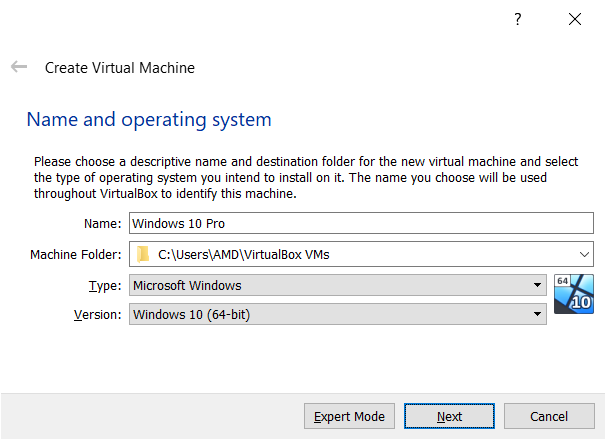

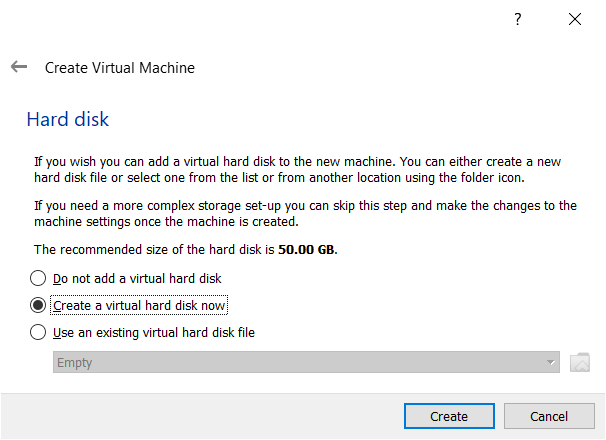
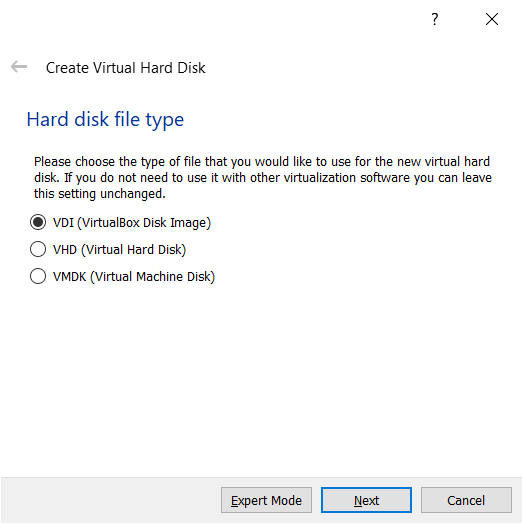
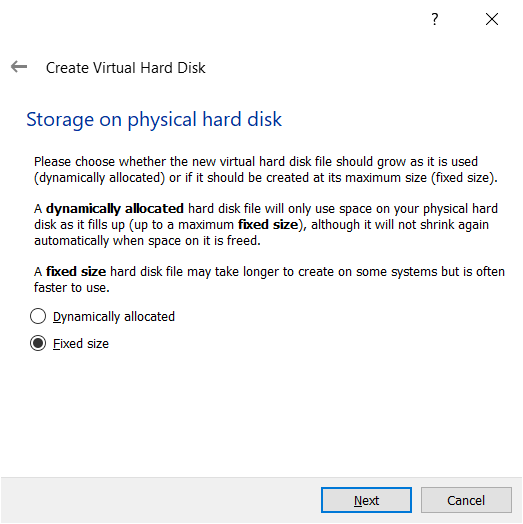
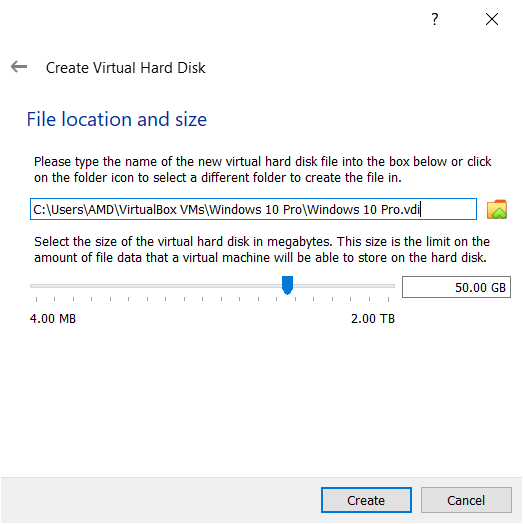
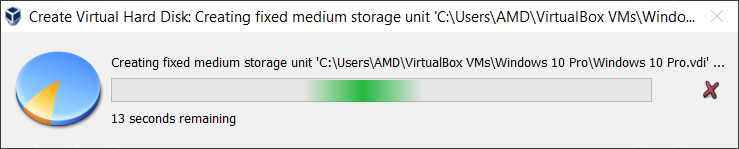














![[FIX] ‘لابی میں شامل ہونے میں ناکام‘ کسی انسان کے اسکائی میں غلطی](https://jf-balio.pt/img/how-tos/65/failed-join-lobby-error-no-man-s-sky.png)








